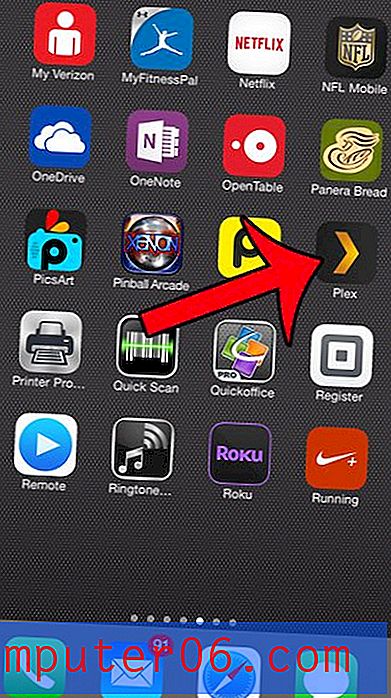Jak przywrócić ustawienia fabryczne iPhone'a 11
Kroki w tym przewodniku pokażą, jak przywrócić do ustawień fabrycznych Apple iPhone 11 w systemie operacyjnym iOS 13.
- Naciśnij ikonę Ustawienia .
- Wybierz opcję Ogólne .
- Przewiń w dół i wybierz Resetuj .
- Kliknij przycisk Wymaż całą zawartość i ustawienia .
- Naciśnij przycisk Wymaż teraz .
Być może będziesz musiał zresetować iPhone'a 11 do ustawień fabrycznych lub dokonać twardego resetu, jeśli zmieniasz telefon na inny i handlujesz nim, lub sprzedajesz go lub oddajesz innej osobie.
Poprzednie metody przywracania ustawień fabrycznych, w tym metoda wykorzystująca iTunes, ale teraz jest wygodna opcja na iPhonie 11, która daje szybki i prosty sposób na usunięcie całej zawartości i ustawień w celu przywrócenia urządzenia do ustawień fabrycznych, które tak było, kiedy sam go kupiłeś.
Nasz samouczek poniżej pokazuje, jak przejść do resetowania iPhone'a 11 do ustawień fabrycznych, aby był to zasadniczo nowy iPhone, dla którego będzie on miał następny.
Jak wykonać twardy reset iPhone'a 11
Kroki opisane w tym artykule zostały wykonane na telefonie iPhone 11 w systemie iOS 13.1.3. Te kroki będą jednak działać również w przypadku innych modeli iPhone'a z systemem iOS 13, takich jak iPhone 8, iPhone X lub iPhone 11 Pro Max. Możesz również wykonać te czynności, aby przywrócić fabrycznie iPada za pomocą iOS 13.
Przed wykonaniem tych kroków upewnij się, że chcesz usunąć zawartość i ustawienia iPhone'a z urządzenia. Chociaż dane i ustawienia iPhone'a można przywrócić z kopii zapasowej w iCloud lub przez iTunes na komputerze Mac lub PC z systemem Windows, może to być powolny i żmudny proces. Lub, jeśli nigdzie nie masz kopii zapasowej iPhone'a, po prostu przywrócisz wszystkie dane i ustawienia po przywróceniu ustawień fabrycznych.
Zawsze najlepiej jest najpierw utworzyć kopię zapasową telefonu iPhone, zwłaszcza jeśli przywracasz ustawienia fabryczne, ponieważ rozwiązujesz problem i nadal będziesz używać urządzenia samodzielnie. Możesz utworzyć kopię zapasową iTunes, wybierając Ustawienia> wybierając Apple ID u góry> iCloud> iCloud Backup> Utwórz kopię zapasową teraz .

Krok 1: Otwórz aplikację Ustawienia .
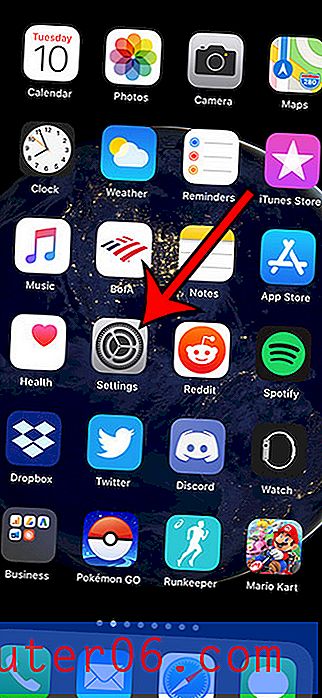
Krok 2: Otwórz menu Ogólne .
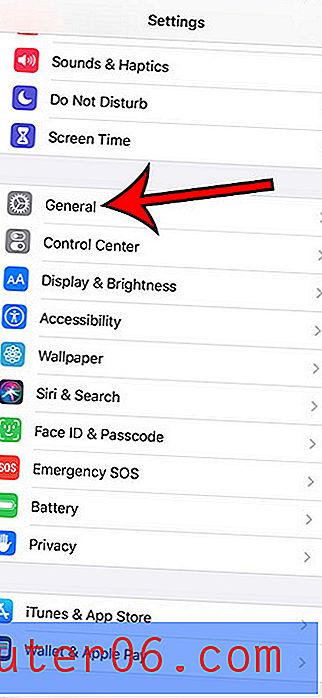
Krok 3: Przewiń w dół menu i wybierz opcję Resetuj .
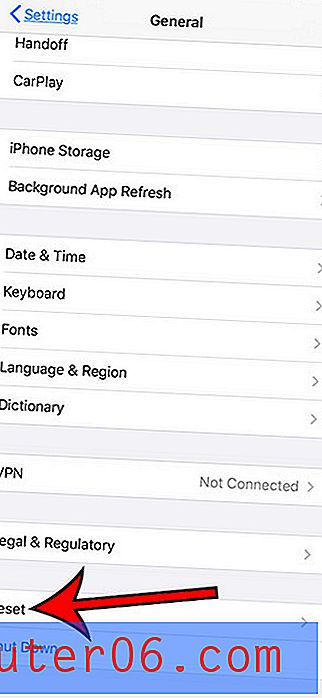
Krok 4: Naciśnij przycisk Wymaż całą zawartość i ustawienia .
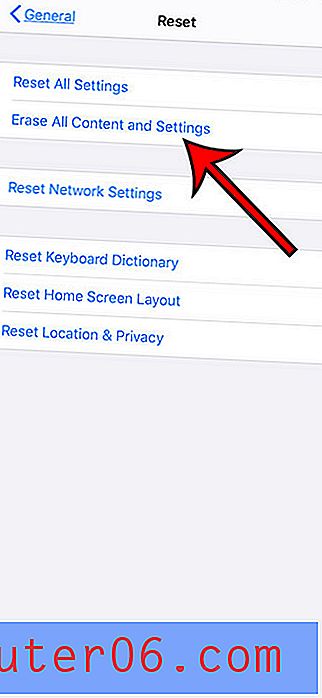
Krok 5: Dotknij przycisku Wymaż teraz . Lub, jeśli chcesz najpierw utworzyć kopię zapasową iCloud, możesz zamiast tego wybrać tę opcję.
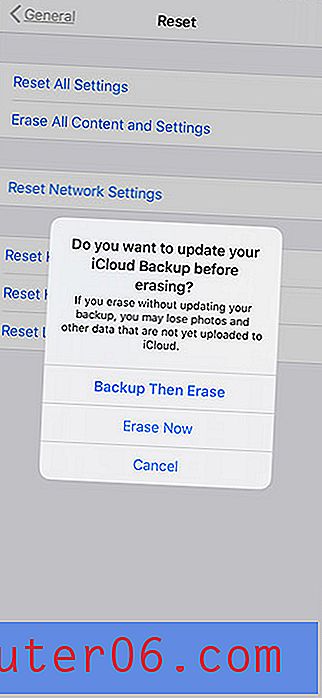
Więcej informacji na temat resetowania do ustawień fabrycznych lub twardego resetowania na iPhonie 11
- Jeśli chcesz ponownie uruchomić iPhone'a 11, możesz to zrobić, przytrzymując jednocześnie przycisk boczny i przycisk zwiększania głośności lub przycisk zmniejszania głośności. Następnie możesz przesunąć suwak w prawo, aby wyłączyć urządzenie. Gdy urządzenie zakończy proces zamykania, możesz przytrzymać przycisk boczny, aby go ponownie uruchomić. Będziesz musiał wprowadzić kod dostępu, aby wrócić do ekranu głównego. Jest to znane jako miękki reset i jest to idealny sposób na ponowne uruchomienie urządzenia, jeśli to możliwe.
- Jeśli iPhone 11 jest zablokowany i musisz wiedzieć, jak wymusić jego ponowne uruchomienie, możesz to zrobić, naciskając przycisk zwiększania głośności, a następnie przycisk zmniejszania głośności, a następnie przytrzymując przycisk boczny, aż urządzenie się wyłączy. Pamiętaj, że te trzy kroki należy wykonać dość szybko. Następnie iPhone 11 powinien się zrestartować. W tym momencie zobaczysz białe logo Apple informujące, że iPhone 11 uruchamia się ponownie.
- Jeśli twój iPhone 11 ma kod dostępu, musisz go znać, aby zakończyć przywracanie ustawień fabrycznych. Ponadto, jeśli w urządzeniu ustawiono hasło czasowe ekranu, musisz o tym wiedzieć.
- Jeśli masz starszy model iPhone'a z przyciskiem Home (takim jak iPhone SE lub iPhone 7), możesz ponownie uruchomić urządzenie, przytrzymując jednocześnie przycisk Home i przycisk zasilania, aż urządzenie uruchomi się ponownie.
- Możesz zauważyć, że istnieje kilka innych opcji w menu Resetuj, w tym takie rzeczy jak Resetuj ustawienia sieci i Resetuj słownik klawiatury. Warto wiedzieć, że te opcje można znaleźć w tym menu, ponieważ mogą one być potrzebne w przyszłości.
Dowiedz się, jak zablokować YouTube na iPhonie, jeśli oddajesz urządzenie dziecku i nie chcesz, aby mogło ono korzystać z aplikacji YouTube lub oglądać filmów w przeglądarce Safari.